Le JDK
Pour pouvoir programmer en Java, il faut deux choses. Il faut tout d'abord un compilateur qui va transformer le code source en code binaire. Ensuite, il faut un interpréteur qui va exécuter le code binaire sur l'ordinateur. Ces deux éléments sont disponibles gratuitement dans le JDK Java de Sun. Commencez donc par télécharger la dernière version du JDK Java depuis le site de Sun (ce n'est pas nécessaire pour Mac OS X). Vous devez télécharger la version standard (SE).
Installer le JDK
Windows XP
Après avoir téléchargé le JDK standard sur votre ordinateur, double-cliquez sur l'icône du programme jdk-6u6-windows-i586-p.exe pour lancer le programme d'installation.
Il s'agit d'une installation standard pas bien compliquée à faire, après avoir accepté la licence, l'installation du JDK commence. Organisez bien votre disque dur, n'installez pas n'importe où, nous allons par exemple installer le JDK dans H:\Java\jdk1.6.0_06\. Vous pouvez également installer Java DB qui est un système de base de données 100% Java.
Une fois l'installation du JDK terminée, l'installation du JRE se lance. Le JRE permet d'exécuter des programmes Java, on va l'installer dans H:\Java\jre1.6.0_06\. Vous pouvez décider d'enregistrer Java avec vos navigateurs web, ce que vous ferez bien sûr.
Enfin, une fois le JRE installé l'installateur vous propose de vous enregistrer gratuitement pour être notifié des mises à jour, accéder à des offres spéciales de Sun, ... vous pouvez vous enregistrer si vous le désirez, sinon, c'est fini, vous avez maintenant Java sur votre ordinateur et êtes parés pour écrire et exécuter des programmes Java. Vous devrez peut-être redémarrer votre ordinateur au préalable pour terminer l'installation.
Windows Vista
Après avoir téléchargé le JDK standard sur votre ordinateur, double-cliquez sur l'icône du programme jdk-6u10-windows-i586-p.exe pour lancer le programme d'installation. Une fenêtre de contrôle vous demande si vous êtes bien à l'origine de cette demande d'installation, cliquez donc sur Continuer.
Il s'agit d'une installation standard pas bien compliquée à faire, après avoir accepté la licence, l'installation du JDK commence. Organisez bien votre disque dur, n'installez pas n'importe où, nous allons par exemple installer le JDK dans H:\Java\jdk1.6.0_10\. Vous pouvez également installer Java DB qui est un système de base de données 100% Java.
Une fois l'installation du JDK terminée, l'installation du JRE se lance. Le JRE permet d'exécuter des programmes Java, on va l'installer dans H:\Java\jre1.6.0_10\. Vous pouvez décider d'enregistrer Java avec vos navigateurs web, ce que vous ferez bien sûr.
Enfin, une fois le JRE installé l'installateur vous propose de vous enregistrer gratuitement pour être notifié des mises à jour, accéder à des offres spéciales de Sun, ... vous pouvez vous enregistrer si vous le désirez, sinon, c'est fini, vous avez maintenant Java sur votre ordinateur et êtes parés pour écrire et exécuter des programmes Java. Vous devrez peut-être redémarrer votre ordinateur au préalable pour terminer l'installation.
Linux
Commencez par télécharger le fichier jdk-6u20-linux-i586.bin. Ensuite, lancez un nouveau terminal en tant que root. La première chose à faire est de vous donner les droits d'exécuter le fichier avec une petite commande
> chmod u+rwx jdk-6u20-linux-i586.bin
Exécutez ensuite le script. Vous devez commencer par lire et ensuite accepter la licence. Le script va ensuite décompresser tous les fichiers nécessaires et installer les librairies. Enfin, le script vous demande si vous souhaitez enregistrer votre produit, c'est entièrement gratuit et vous serez ainsi mis au courant des mises à jours, ... vous pouvez vous enregistrer si vous le souhaitez, sinon, c'est fini. Tout a été installé dans le répertoire courant, il faut encore déplacer le tout à un meilleur endroit, par exemple dans /usr/local.
> mv jdk1.6.0_20 /usr/local/jdk1.6.0_20
Et voilà, les JDK et JRE sont maintenant correctement installés sur votre système.
Mac OS X
Il n'y a rien à faire sous Mac OS X, Java est installé par défaut avec le système d'exploitation. Pour connaitre la version qui est actuellement installée, lancez simplement un terminal et entrez y la commande suivante :
> java -version
Vous pouvez également voir toutes les versions disponibles sur votre système avec la commande suivante :
> ls /System/Library/Frameworks/JavaVM.framework/Versions/
Programmes du JDK
Dans le répertoire bin\ du répertoire d'installation du JDK (pour rappel, on a installé le JDK dans le répertoire H:\Java\jdk1.6.0_06\ sous Windows et /usr/local/jdk1.5.0_06/ sous Linux), on peut retrouver une série d'outils utilisés pour programmer avec Java. Le tableau ci-dessous reprend les principaux programmes disponibles.
| Nom | Description |
|---|---|
javac |
Compile les fichiers .java en .class |
java |
Exécute les fichiers .class |
appletviewer |
Exécute les applets |
javadoc |
Génère la documentation HTML de classes Java |
jdb |
Débogue les programmes Java |
jar |
Crée des archives Java |
apt |
Traitement des annotations |
Q'est ce qu'un programme Java ? Tout commence par le code source du programme écrit avec un simple éditeur de texte comme notepad sous Windows ou gedit sous Linux.
Une fois le programme écrit, il va falloir le compiler afin qu'il puisse être exécuté par la machine, ce travail est le rôle du programme javac qui va créer un fichier .class qui contient notre programme dans un fichier binaire, le bytecode Java.
Ensuite, il faut exécuter le programme java, et pour cela, on va utiliser le programme java qui va interpréter le bytecode, c'est-à-dire qu'il va exécuter les instructions du programme une à une.
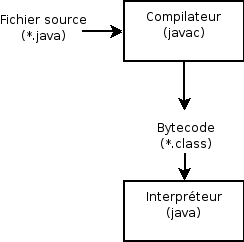
Mon premier programme Java
Nous allons écrire notre premier programme Java. Il sera assez simple, son but ?, afficher une phrase à l'écran. Le listing ci-dessous donne le code source de ce programme.


 Windows XP
Windows XP Windows Vista
Windows Vista Linux
Linux Mac OS X
Mac OS X



